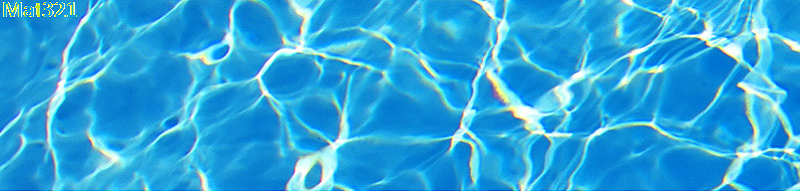Ordnerfreigabe annehmen
Dropbox Posted on 09/03/2018 19:57- Kommentare(0) https://hilfe.treff.one/?p=29
- Teilen
Dropbox-Einladung akzeptieren!
Dropbox Posted on 09/03/2018 17:37Dropbox-Einladung akzeptieren.
Wenn Sie direkt von sich aus ein Dropbox (in der kostenlose Version) installieren, bekommen Sie 2 GB Speicherplatz. Das war im Jahre 2006 – 2008 ziemlich ein Luxus, wenn man bedenkt, dass ein USB-Stick von 2 GB damals über 40 € kostete. Wenn Sie aber eine Einladung von Jemandem annehmen, haben Sie noch 3 Vorteile:
1. Sie bekommen Stadt 2 GB 2,5 GB kostenlos.
2. Sie bekommen eine automatisch gesteurte Installationshilfe in dem Sie auf dem Schalter <Einladung annehmen> klicken.
3. Sie brauchen nicht extra sich zu bedanken bei der Person, die Sie eingeladen hatte. Dropbox bedankt sich in Ihrem Auftrag und mit 0,5 GB Extra Speich beschänkt die einladene Person.
Die Einladung bekommen Sie nicht von der einladende Person direkt, sondern von Dropbox-Firma; daher müssen Sie in Ihrem Spam-Ordner eventuell auch schauen.
[Dieser Artikel ist noch nicht vollständig]
Besuchen Sie uns nochmal später!!!
- Kommentare(0) https://hilfe.treff.one/?p=30
- Teilen
Wie prüfe ich ob ich Dropbox schon habe?
Dropbox Posted on 09/03/2018 17:05Wie prüfe ich ob ich Dropbox schon habe? und wo ich diese finde?
Noch in der Vorbereitung!!!!!!!!!!
- Kommentare(0) https://hilfe.treff.one/?p=31
- Teilen
Ordnerfreigabe zum Bearbeiten
Dropbox Posted on 21/10/2017 17:21Hier lernen Sie Schritt für Schritt, wie Sie einem Team-Mitglied einen Ordner zum Anshehen oder zum Bearbeiten freigaben können.
Fall 1: Sie haben eine Dropbox-Ordner auf Ihren PC schon installiert.
Schritt 1:
Öffnen Sie Dropbox-Ordner auf Ihrem PC und markieren Sie einen Ordner, den Sie freigeben wollen. Beispiel im Bild Medion-PC-rfi.fr_Schritt 2:
Offnen Sie das Kontextmenü
[in dem Sie mit der rechte Maustaste auf dem Ordner klicken; siehe Bild]Schritt 3:
Öffnen Sie Freigeben … [in dem Sie darauf klicken]Es öffnet sich das obige Fenster. Sie müssen zwei Fragen beantworten.
Erste: an welche E-Mailadresse soll die Freigabe geschckt werden.
Im obigen Beispiel möchten wir die virtuelle Dame Bettina Musterfrau in unserer Arbeit einbinden. Die mailadresse von ihr ist laut unserer Konvention: b.mussterfrau@treff.one
Schritt 4:
Klicken Sie auf dem Pfeil neben Kann bearbeiten es öffnet sich zwei optionen (siehe Bild)Schritt 5:
Entscheden Sie sich was die nette virtulle Dame mit Ihrer datei machen darf (oder nicht)
- Kommentare(0) https://hilfe.treff.one/?p=50
- Teilen
Dropbox weiter empfehlen!
Dropbox Posted on 17/10/2017 02:49- Kommentare(0) https://hilfe.treff.one/?p=52
- Teilen
Freigabe von Ordner in Dropbox
Dropbox Posted on 26/07/2017 14:09Warum ist e-Mail für gemeisame Arbeiten überholt?
Leuten Dateien per E-Mail zu schicken ist nervig. Mit freigegebenen Ordnern können Sie in Dropbox Dateien gemeinsam mit anderen nutzen und zusammen an Projekten arbeiten.
Wenn Sie eine Datei in einem freigegebenen Ordner ablegen, dann ist das so, als ob Sie diese direkt auf den Computern Ihrer Teammitglieder gespeichert hätten. Wenn irgendwelche Änderungen an dieser Datei vorgenommen werden, dann sehen Sie diese sofort und Sie werden auch benachrichtigt.
Frohes Freigeben!
Ordner erstellen und freigeben
- Kommentare(0) https://hilfe.treff.one/?p=73
- Teilen
Synchronisations-Symbole
Dropbox Posted on 31/05/2017 00:27Was bedeuten die Symbole auf meinen Dateien?
Die Dropbox-Desktopanwendung passt stets darauf auf, dass die Dateien in Ihrem Dropbox-Ordner mit denen auf dropbox.com synchronisiert werden. Anhand verschiedener Symbole können Sie sehen, was vor sich geht. Die Symbole werden an unterschiedlichen Stellen angezeigt:
- Symbole, die in Ihrer Task- oder Menüleiste als Overlay auf dem Dropbox-Symbol angezeigt werden, geben den Status des Dropbox-Ordners insgesamt an.
- Die Symbole auf den einzelnen Dateien und Ordnern zeigen den Status der jeweiligen Datei bzw. des jeweiligen Ordners an.
- Das Symbol, das Sie in bestimmten geöffneten Dropbox-Dateien sehen, wird als Dropbox-Badge bezeichnet. Hier erfahren Sie mehr über das Dropbox-Badge.
- Kommentare(0) https://hilfe.treff.one/?p=89
- Teilen
Installation von Dropbox
Dropbox Posted on 30/05/2017 23:57Zur Installation von Dropbox müssen Sie folgende Schritte befolgen:
Schritt 1:
Installationsdatei downloaden [Hier klicken]
Schritt 2:
Der für Download momentan festgelegte ordner öffnen [klicken Sie <Strg>-J]
Schritt 3:
Die markierte Datei: DropboxInstaller.exe mit <Enter>-Taste oder mit Doppelklick starten!
- Kommentare(0) https://hilfe.treff.one/?p=90
- Teilen
Synchronisierungssymbole
Dropbox Posted on 30/05/2017 23:41Synchronisierungssymbole nicht ordnungsgemäß angezeigt werden. Das Problem ist zwar selten, kann jedoch auftreten, wenn Sie vor Kurzem ein Upgrade auf eine neue Windows-Version ausgeführt oder neue Anwendungen auf Ihrem Computer installiert haben. Ihre Dateien oder Ordner werden weiterhin synchronisiert – lediglich die Synchronisierungssymbole werden nicht richtig angezeigt.
Um das Problem zu lösen, installieren Sie die neueste Version der Dropbox-Desktopanwendung neu. Hier finden Sie das Installationsprogramm. Geben Sie auf Aufforderung das Administratorkennwort für Ihren Computer ein.
Wenn das Problem durch die Neuinstallation nicht gelöst werden kann, finden Sie hier weitere Schritte zur Problembehebung.
- Kommentare(0) https://hilfe.treff.one/?p=91
- Teilen
Drobbox-Dateien wiederherstellen?
Dropbox Posted on 01/04/2017 22:06 Wie kann ich gelöschte Dateien in Dropbox wiederherstellen?
Inhalt
• Wie mache ich einen Löschvorgang rückgängig, der mehrere Dateien oder Ordner betrifft?
• Wie stelle ich einzelne Dateien oder Ordner wieder her?
• Was mache ich, wenn ich einen freigegebenen Ordner gelöscht habe? Kann ich ihm wieder
beitreten?
• Ich habe einen freigegebenen Ordner gelöscht. Inwiefern betrifft dies andere Nutzer?
• Ich hatte doch gar nichts gelöscht, wo sind meine Dateien?!
• Für technisch versierte Nutzer: Wie kann ich Dateien aus dem Cache wiederherstellen?
Antwort: Dropbox_FAQ.pdf
- Kommentare(0) https://hilfe.treff.one/?p=116
- Teilen
Ordner und Dateien-Freigabe
Dropbox Posted on 18/03/2017 02:37 Ordner und Dateien-Freigabe für einen anderen Dropboxinhaber
Diese Artikel ist noch im Aufbau!
- Kommentare(0) https://hilfe.treff.one/?p=131
- Teilen